Uno de los recursos más prácticos que debe tener toda persona que usa Internet es nada menos que un simple correo electrónico que le permitirá ente otras opciones comunicarse fácilmente con sus contactos (amigos y familiares) y registrarse en aquellas servicios de la web que le sean interesantes y atractivos.
De esta manera, una buena alternativa de correo es el que tiene Microsoft Corporation que se llama Outlook un correo totalmente gratuito a disposición de los Internautas y que como primer paso, es necesario crear este correo y lo pasamos a explicar en el siguiente tutorial para que puedan tener un correo Outlook.
Tabla de contenidos
Paso # 1: Como Abrir un Correo Outlook
Para tener una cuenta en Outlook lo primero que se debe hacer es dirigirse al home o portada de Outlook y para esto tienes 2 caminos, ambos muy fáciles elige la que más te acomodé.
1.- en el buscador que usas que por lo general es Google o bien Bing puedes escribir o ingresar la palabra que distingue este correo es decir, Outlook y un clic en Enter. De seguro el primer resultado es el correcto (como se observa en la imagen adjunta) hace un clic en él e ingresar al home o portada de Outlook.
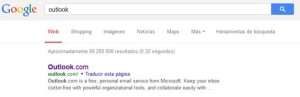
2.- Puedes ingresar directamente escribiendo en la barra de direcciones el correo mencionado es decir: www.outlook.com y después Enter y te llevara directamente a la portada o home de Outlook.
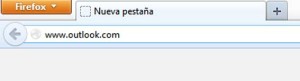
Paso # 2: Como Abrir un Correo Outlook
En el Home o Portada oficial del Correo Outlook se puede visualizar en la parte lateral izquierda abajo la siguiente pregunta con una respuesta en azul y con un enlace que dice así y se puede ver en la imagen adjunta: ¿No dispones de una cuenta Microsoft? Regístrate ahora
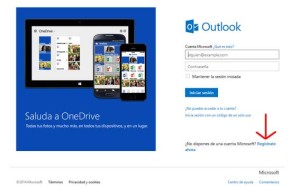
Sigue el enlace, hace un clic sobre Regístrate ahora y se abrirá una nueva página.
Paso # 3: Como Abrir un Correo Outlook
La página recién abierta (imagen adjunta) consta de una serie de casilleros que deben ser llenados minuciosamente para obtener este correo electrónico y que pasamos sin lugar a dudas, a describir que son y cómo se llenan.
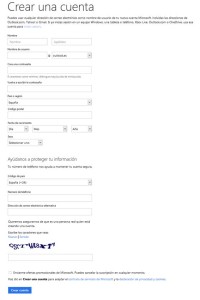
Nombre: Ingresa en el primer casillero tu nombre y en el segundo tus apellidos, estos recomendamos que sean verdaderos y fidedignos.
Nombre de Usuario: en el primer casillero ingresar el correo que será el que se identificara tu cuenta. Recomendamos recordarla o anotarla. En el segundo casillero disponemos de la opción desplegable Outlook.es (dependiendo el país en que estés) Outlook.com (mas genérico) y hotmal.com (que es el clásico y popular correo Hotmail también de Microsoft)
Crea una contraseña: ingresa una contraseña que tenga al menos 8 caracteres como mínimo, pueden ser números letras en minúsculas y mayúsculas. También, aconsejamos recordarla o anotarla por ahí porque o sino no podrás entrar a tu correo.
Vuelve a escribir la contraseña: Ingresa nuevamente tu contraseña creada, tal como es.
País o Región: Selecciona simplemente de esta ventana desplegable tu país.
Código postal: ingresa el código postal que identifica tu ciudad, está la puedes encontrar buscándola en google para variar.
Fecha de nacimiento: Selecciona cuál es tu fecha de nacimiento, el día, mes y año, sin mentiras.
Género: Selecciona si eres hombre, mujer o bien, puedes dejar sin especificar.
A Continuación, existe un apartado o una categoría bastante importante y que debe ser llenado para proteger tu información y que dice así:
Código de país: Selecciona el código de tu país.
Número de teléfono: Ingresa el número de tu teléfono personal sin equivocarse
Dirección de correo alternativa: di tienes un correo ingrésalo y si no tienes uno, puedes pedírselo a alguien de mucha confianza como un familiar para ingresar el de él para cumplir este criterio esto, para que no intenten ingresar maliciosamente a tu correo.
Como últimas cosa. Se visualizan unas letras y estás deben ser ingresadas en el mismo orden en el casillero que está debajo. Si te cuesta descifrar estos caracteres puedes hacer un clic en nuevo para ver otro o bien, hacer un clic en sonido para ingresar caracteres que dicen en el sonido.
Por último y es voluntario se puede tachar la opción que dice: Enviarme ofertas promocionales de Microsoft. Yo recomiendo no hacerlo, es mejor dejarlo así.
Finamente, después de haber llenado todos los datos que te piden de manera correcta hace un clic en el casillero azul Crear cuenta y voila, ya tienes una cuenta de correo Outlook que puedes usar cuando quieras, recuerda siempre tu nombre de usuario y contraseña para que puedas ingresar a tu correo.
Esto ha sido todo, nada complicado… sólo algo burocrático pero, esencial para mantener la seguridad y beneficiarse con un correo que te permitirá comunicarte en la web.
Cualquier duda, consejo o comentario pueden escribirla aquí y con gusto la responderé y nos ayudara a todos.
Enlace: correo outlook
Pingback: Abrir una Cuenta de Correo Gmail Gratis
Pingback: Entrar en Meetme
Pingback: Crear una cuenta en Vimeo
Pingback: Crear una cuenta de Hotmail por primera vez
Pingback: Como entrar a mi cuenta Outlook
quiero crear una nueva cuenta de hotmail pero no puedo ingresarme por que dice que no podemos procesar mi registro
quiero crear una cuenta de hotmail pero no puedo ingresarme
quiero crear una cuenta de hotmail
Lo que te pasa es algo extraño… Puede ser que algo malo estés haciendo en el proceso de registro y que por eso, te señalan que no pueden procesar dicho registro o bien, por otro lado esto puede pasar cuando existe alguna actividad sospechosa (no te asustes jeje) es decir, cuando por ejemplo se crean muchas cuentas de correo en poco tiempo, se asocia esa cuenta a un mismo correo o numero móvil u otro motivo que Microsoft sospeche de algo raro… Si aún tienes problemas porque no pruebas crear una cuenta con otra conexión a Internet con datos de correo y número móvil no vinculados a ninguna otra cuenta, es decir limpia y pura o bien, te queda crear una cuenta de correo en otra compañía como Gmail, Yandex (correo ruso), Yahoo, Aol, etc.
Finalmente, espero que puedas resolver tu problema,
Saludos.